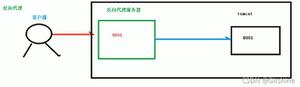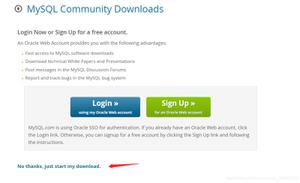Windows 10 April 2018更新中的新隐私设置:您需要知道的

Windows 10 April 2018 Update引入了欢迎的三重方式来保护您的数据和帐户。
使用Windows 10(沃尔玛132美元)2018年4月更新-以前称为Windows 10 Spring Creators Update-Microsoft使您可以更好地控制数据和帐户。 了解时间轴和附近共享等新功能以及更大更好的“设置”应用后,您需要熟悉一下这三项新的隐私设置。
以前,您可以为应用程序可以在系统上访问的信息类型(包括位置,摄像头,麦克风和文件)设置应用程序权限,但是您需要深入研究隐私设置才能找到它。 现在,您可以阅读已安装应用程序的便捷列表,并为每个应用程序设置权限。 转到“设置”>“应用程序”>“应用程序和功能”,选择一个应用程序,单击“高级选项”,然后使用切换开关设置应用程序的权限。
Microsoft通过Diagnostic Data Viewer应用程序对从您那里收集的信息更加透明,并且通过在“设置”应用程序中添加一个粗大的“删除”按钮,可以更轻松地擦除这些信息。 转到“设置”>“隐私”>“诊断和反馈”,您可以选择在“基本”或“完整”级别上共享。 在下面,您将找到“删除”按钮,该按钮将消除Microsoft从您的PC收集的所有诊断数据。
在“删除”按钮的上方是一个名为“诊断数据查看器”的区域。 确保其拨动开关已打开,然后单击“诊断数据查看器”按钮; 您将打开Microsoft商店以安装Diagnostic Data Viewer应用程序。 运行该应用程序,您将能够看到Microsoft收集的有关您的信息。 演示不是最简单的演示,但是如果您要浏览它,它就位于应用程序中。
过去,如果您选择不是使用Microsoft帐户而是使用本地管理员帐户登录PC,则最好不要忘记密码,因为“ local”表示您是一个人。 Microsoft仅为Microsoft帐户提供了密码恢复帮助。 使用Windows 10 April 2018 Update,您可以为本地帐户设置三个安全问题,如果您忘记了密码,可以回答这些问题。
转到设置>帐户>登录选项,然后单击更新您的安全问题以设置您的安全问题。
以上是 Windows 10 April 2018更新中的新隐私设置:您需要知道的 的全部内容, 来源链接: utcz.com/wiki/668930.html